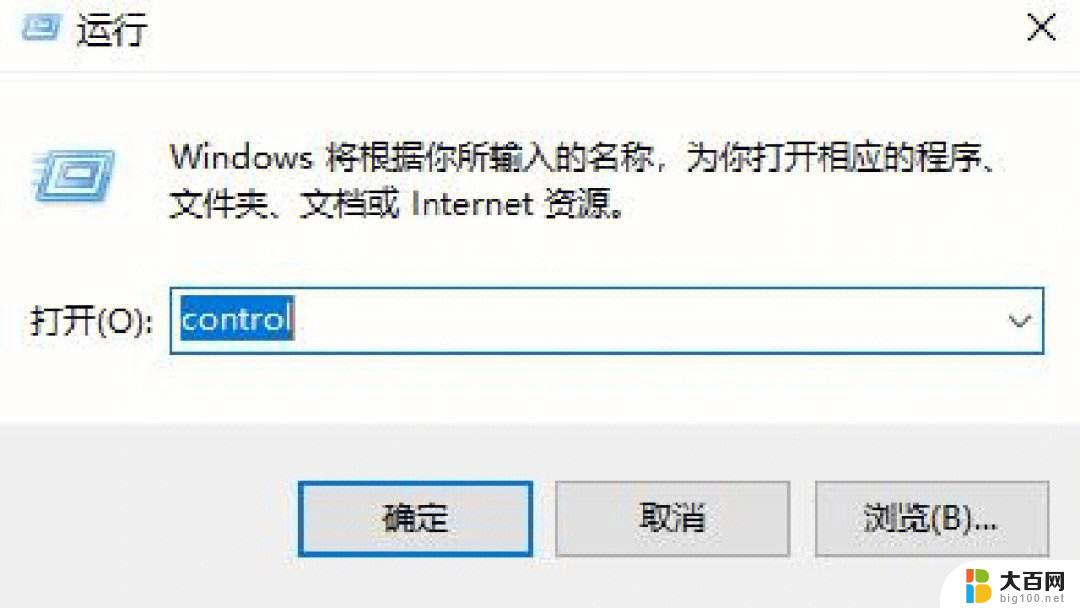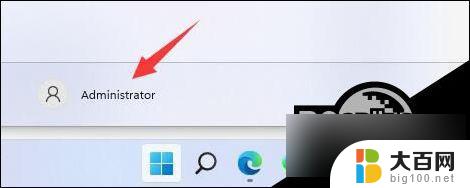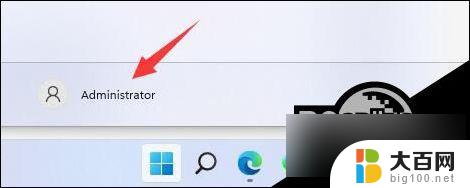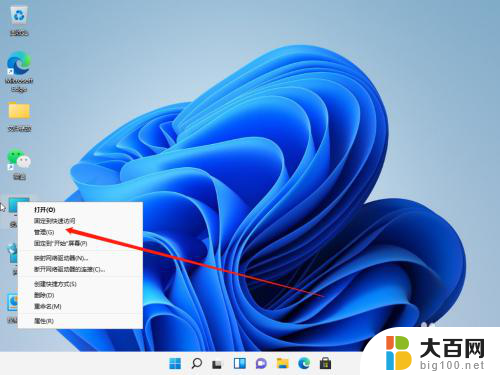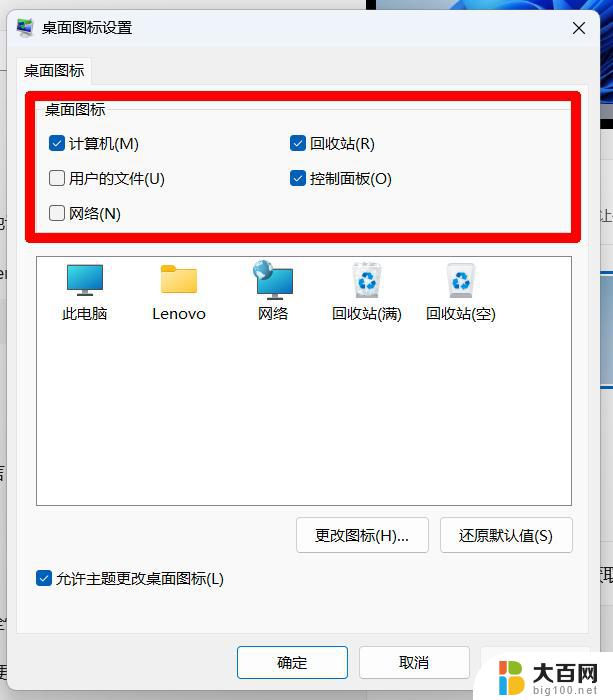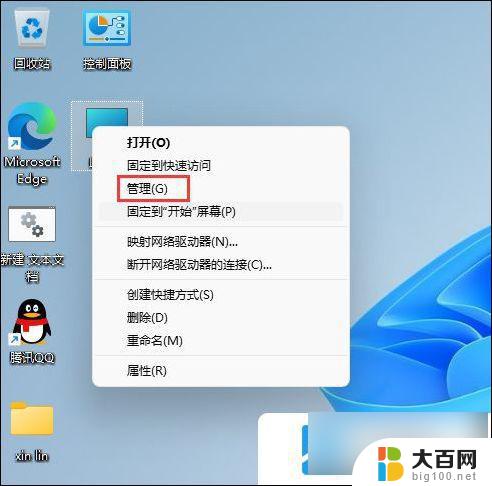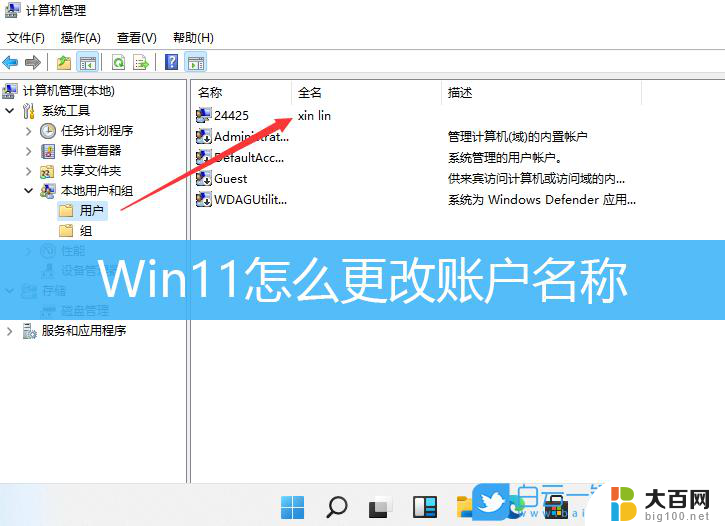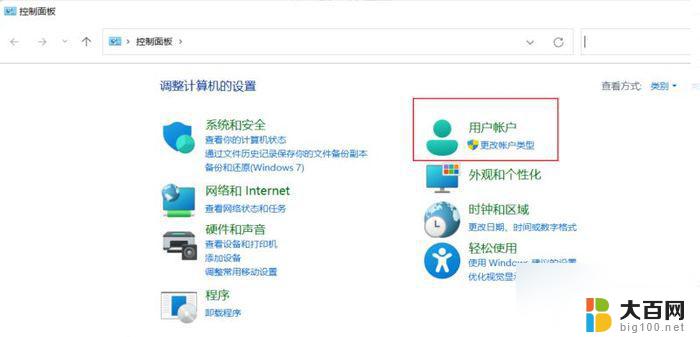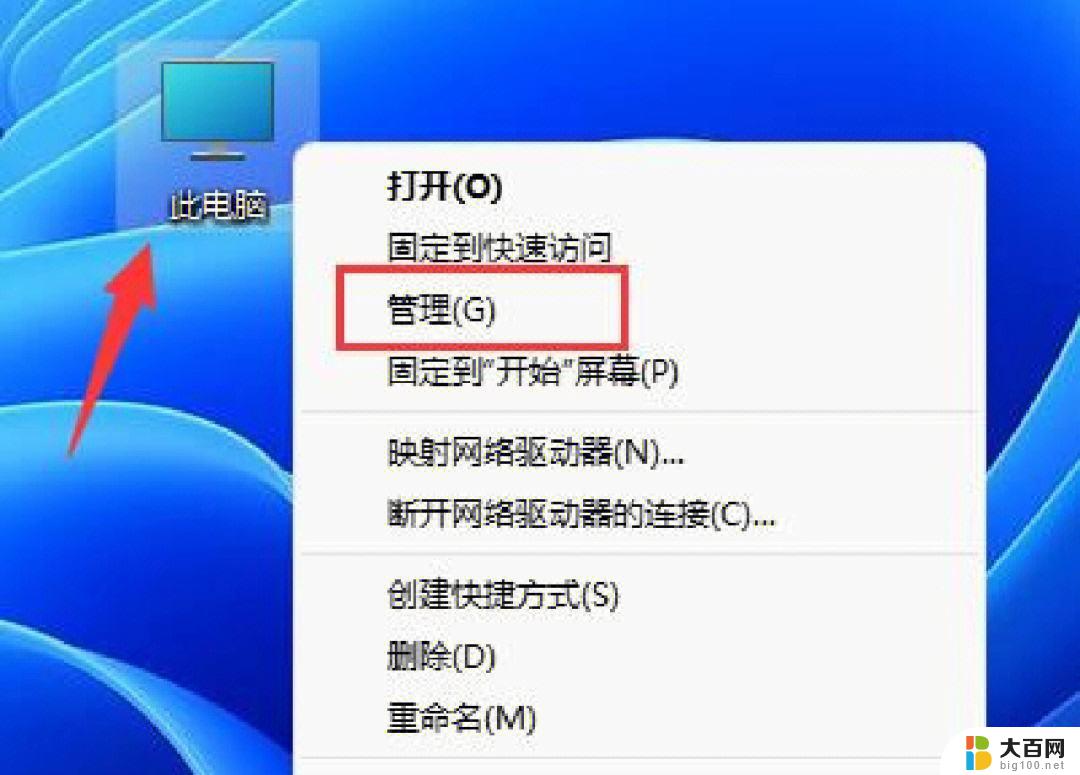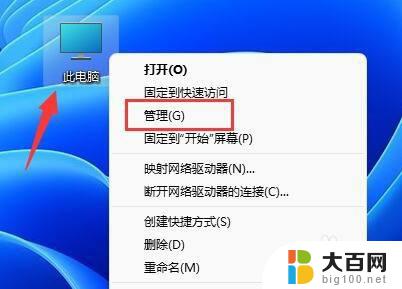win11更改账户用户名 Win11修改用户名的详细教程
更新时间:2024-10-14 14:41:44作者:jiang
Win11是微软推出的最新操作系统,它在用户界面设计和功能上都有了很大的改进,在Win11中,用户可以轻松修改自己的账户用户名,使其更符合个人喜好或需求。本文将详细介绍Win11修改用户名的步骤和注意事项,帮助用户轻松完成操作。让我们一起来了解如何在Win11系统中更改账户用户名吧!
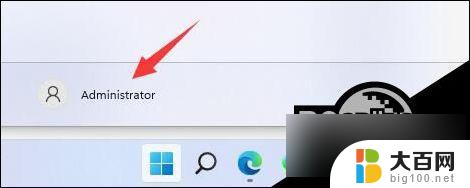
第一步
右键桌面此电脑,打开“管理”。
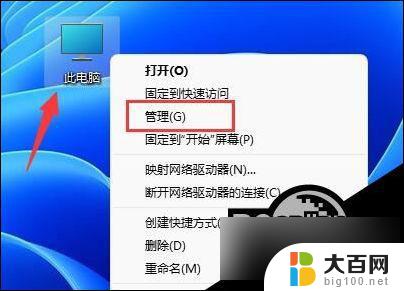
第二步
展开“本地用户和组”,双击打开“用户”。
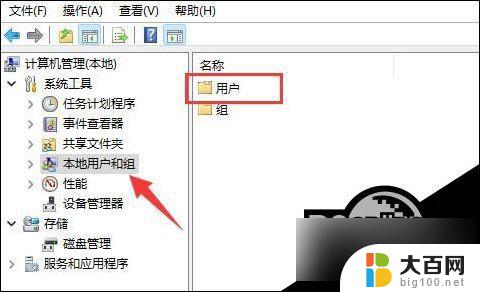
第三步
右键想要修改用户名的账户,打开“属性”。

第四步
在“全名”下输入想要的名称。
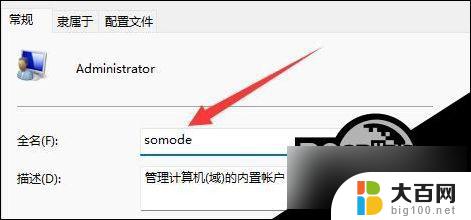
第五步
修改完成后,重启电脑就可以看到账户名称修改成功了。

如果你使用了微软账号登录,那么需要进入微软官网修改。
以上就是win11更改账户用户名的全部内容,有遇到相同问题的用户可参考本文中介绍的步骤来进行修复,希望能够对大家有所帮助。